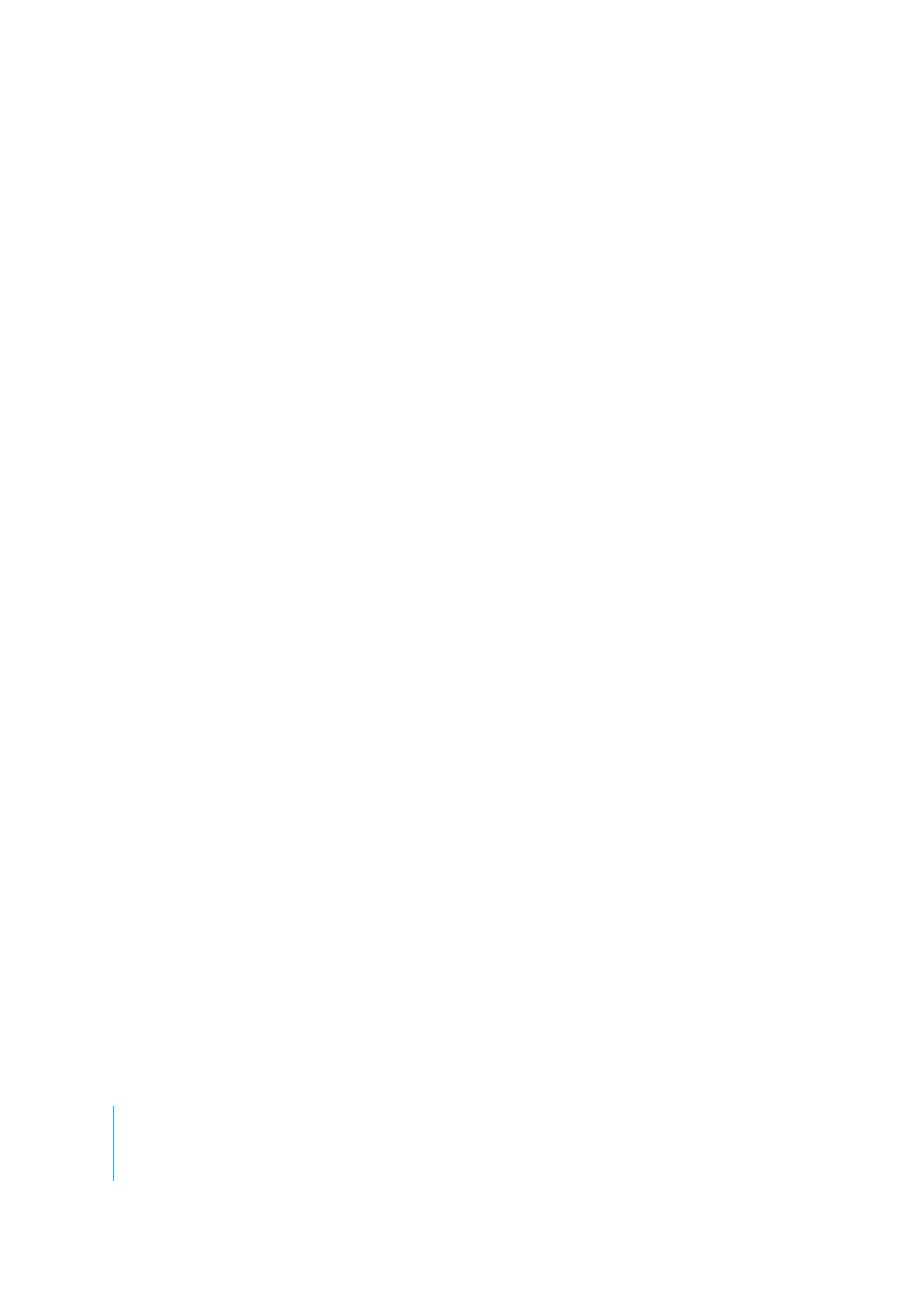
Visualisation des propriétés d’un plan
Lorsque vous sélectionnez un plan dans l’un des flux vidéo ou audio de l’éditeur
de piste, l’inspecteur de plan apparaît.
L’inspecteur de plan utilisé pour les plans fixes comporte deux onglets sur lesquels
figurent les réglages supplémentaires utilisés pour configurer les transitions : Général
et Transition. L’onglet Général contient les mêmes informations et réglages que pour
les clips vidéo. Pour plus d’informations sur l’utilisation de l’onglet Transition, consultez
la section “
Utilisation des transitions de plan fixe
” à la page 435.
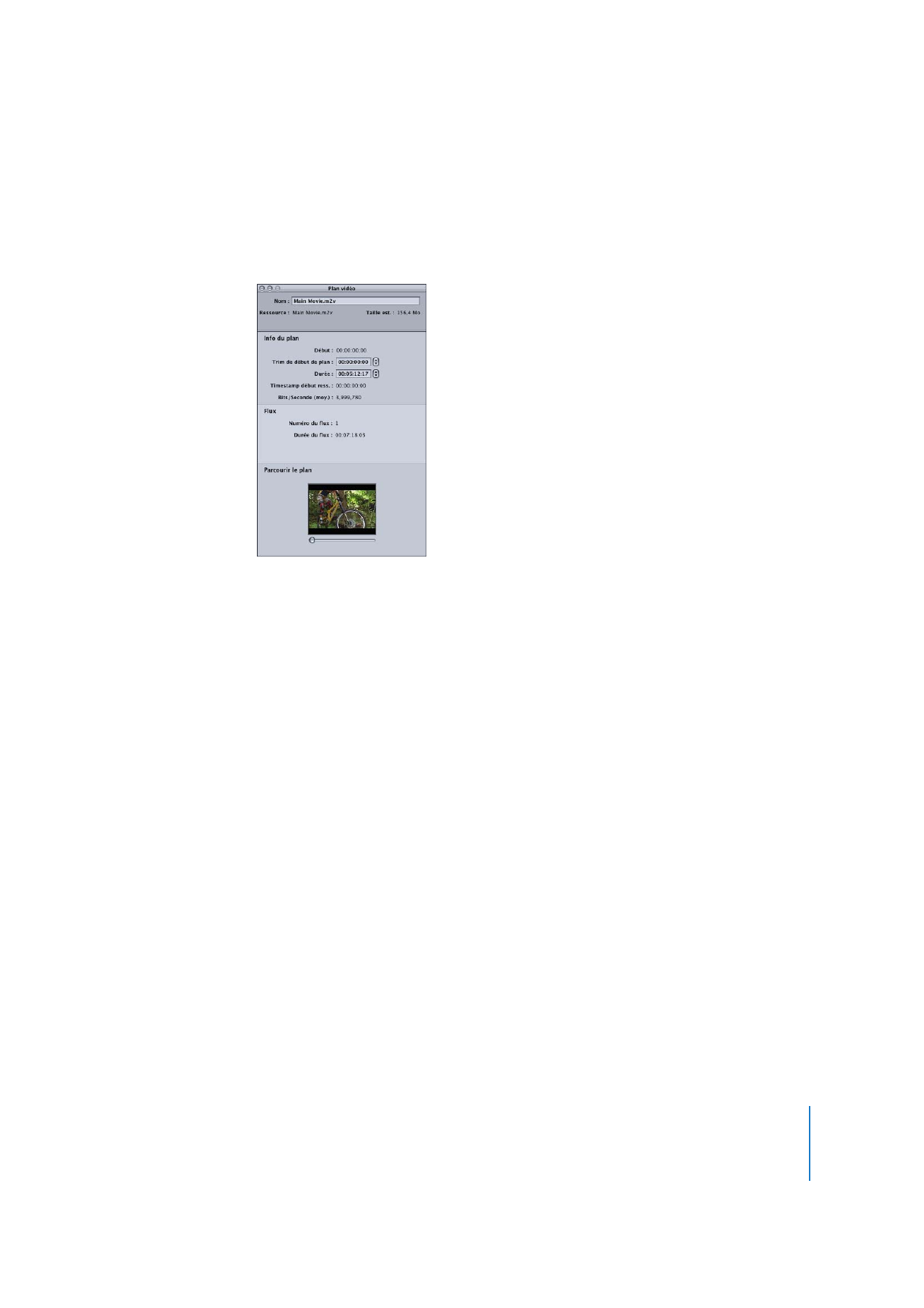
Chapitre 11
Création et édition de pistes
409
Remarque : la sélection d’un plan dans un flux de sous-titre ouvre l’inspecteur de sous-
titre. Pour obtenir des informations sur les sous-titres, consultez le le chapitre 13,
“
Création de sous-titres
”, à la page 471.
L’inspecteur de plan affiche des informations sur le plan et le flux.
•
Nom : saisissez un nom pour le plan. Ce nom s’applique uniquement au plan
dans la Timeline de cette piste (il ne modifie pas le nom de la ressource dans
l’onglet Ressources).
•
Ressource : affiche le nom de fichier réel du plan.
•
Taille est. : affiche l’espace disque requis par ce plan.
Informations et réglages de plans
•
Début : affiche l’heure de début du plan dans le flux.
•
Trim de début de plan : choisissez la partie de la ressource devant être utilisée par le
plan. Saisissez une durée de trim à appliquer au début du plan. Ce réglage affecte la
longueur totale du plan. Lorsque vous saisissez une nouvelle Heure initiale du plan,
le plan se replace sur la Timeline de telle sorte qu’il commence à la même heure et
la fin du plan est décalée.
•
Durée : affiche la durée du plan. Vous pouvez saisir une nouvelle durée pour appliquer un
trim à la fin du plan.
Remarque : lorsque vous importez une ressource QuickTime qui contient du son et
de l’image, il est possible que vous constatiez dans l’inspecteur de plan que la durée
de la vidéo n’est pas exactement égale à celle du son. Cette différence est souvent
due au fait que la vitesse de défilement des formats audio DVD n’est pas divisible par
la vitesse de défilement vidéo. Elle n’affecte ni la synchronisation ni la lecture des flux
audio et vidéo. Son effet est à proprement dit superficiel.
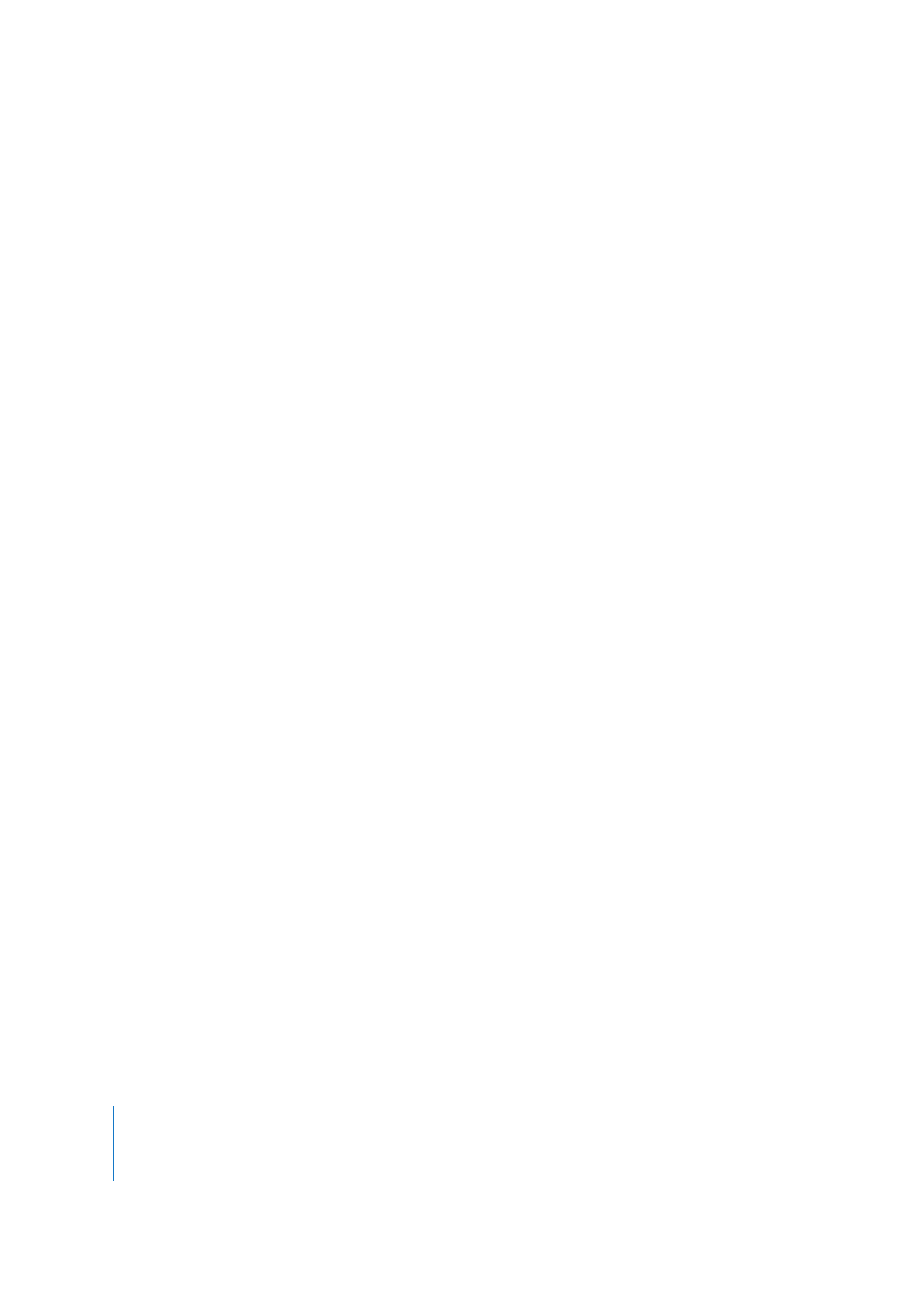
410
Chapitre 11
Création et édition de pistes
•
Timestamp début ress. : affiche le timecode de la première image du la ressource.
•
Bits/Seconde (moy.) : affiche les informations sur le débit du plan.
Informations sur le flux
•
Numéro de flux : affiche le numéro du flux.
•
Durée du flux : affiche la durée du flux.
•
Langue : pour les clips audio uniquement ; affiche le réglage de la langue du flux.
Vous pouvez choisir une autre langue dans le menu local. La nouvelle langue est
alors appliquée à l’ensemble du flux. Pour plus d’informations, consultez la section
“
Attribution de langues
” à la page 413.
Parcourir le plan
Pour les plans vidéo uniquement. Vous pouvez glisser la réglette située sous la vignette
pour faire défiler la vidéo du plan.